Processing:创意编程与可视化的强大工具
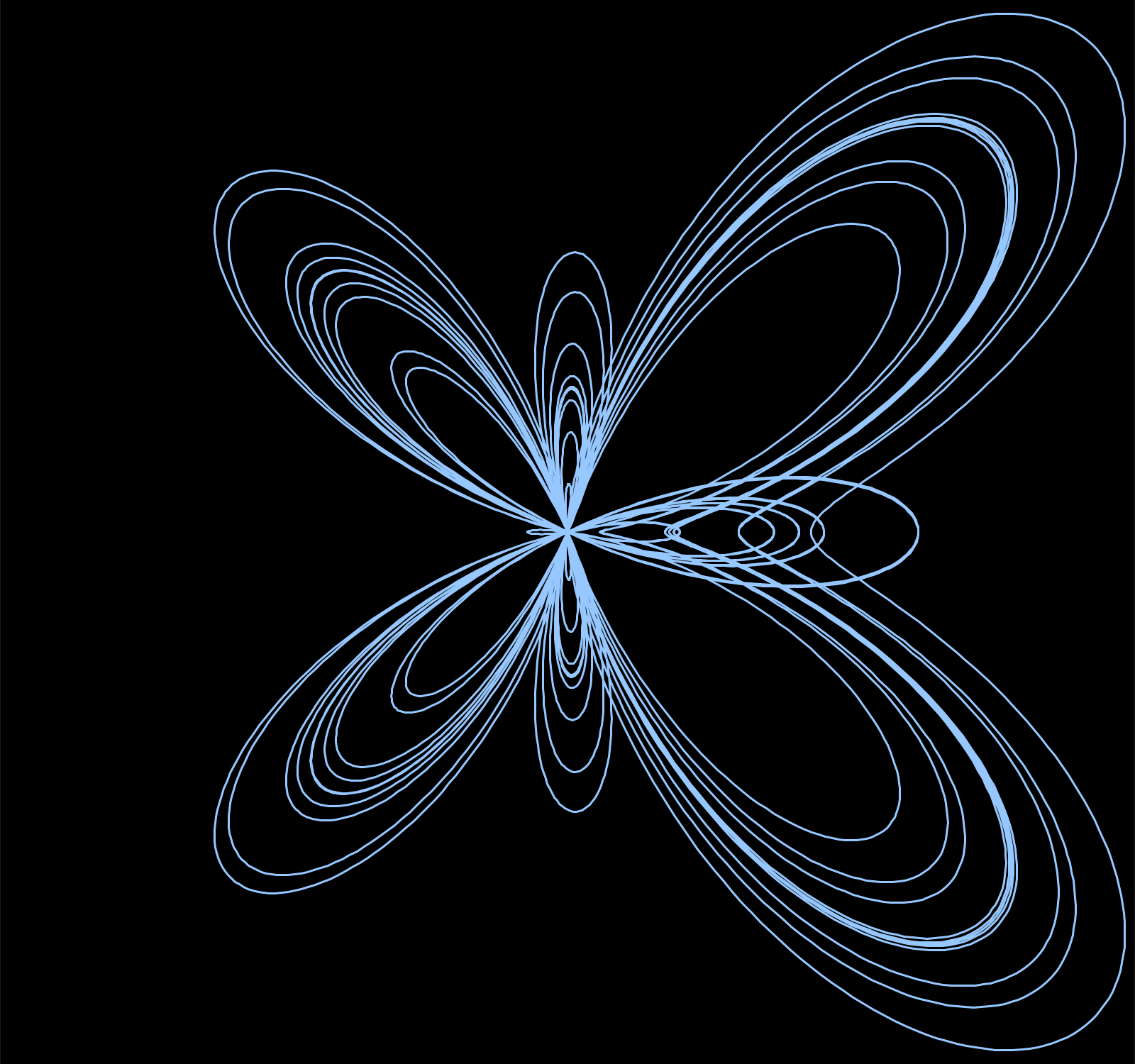
最近经常能看到一些很漂亮的绘图,通过软件绘制各种静态或动态的曲线,例如本文封面的蝴蝶(这只是其中比较简单的一种)。除了感叹数学之美,本篇将介绍用什么工具,以及怎样使用,让你快速实现一个自己的函数可视化。
1. Processing 简介
1.1 起源
Processing 由 Casey Reas 与 Ben Fry 于 2001 年在 MIT Media Lab 的 “Design by Numbers” 项目组中创建,旨在让艺术家、设计师和学生能够用简洁的代码快速实现交互式图形、动画和可视化。Processing 的核心理念是把编程当作“电子速写本”,提供统一的 API,让创意项目的原型开发变得像绘画一样直观。
1.2 主要应用领域
艺术与交互装置:生成动态图形、声音可视化、实时交互装置(如 Arduino、传感器)。
数据可视化:利用 CSV、JSON、Table 等结构把数据映射为图形,常用于教学、科研和信息设计。
教学与创意编程:作为入门语言,广泛用于高校艺术与设计课程、创意编程工作坊。
原型与快速实验:因为 IDE 自带示例、库丰富,适合在几分钟内完成概念验证。
1.3 与同类创意编程工具的对比(优缺点)
与 Processing 功能相同或类似的工具有:openFrameworks、Cinder、p5.js (Web 版)等,以下对这几个工具在学习曲线、运行效率、跨平台部署等方面做个简单比较。
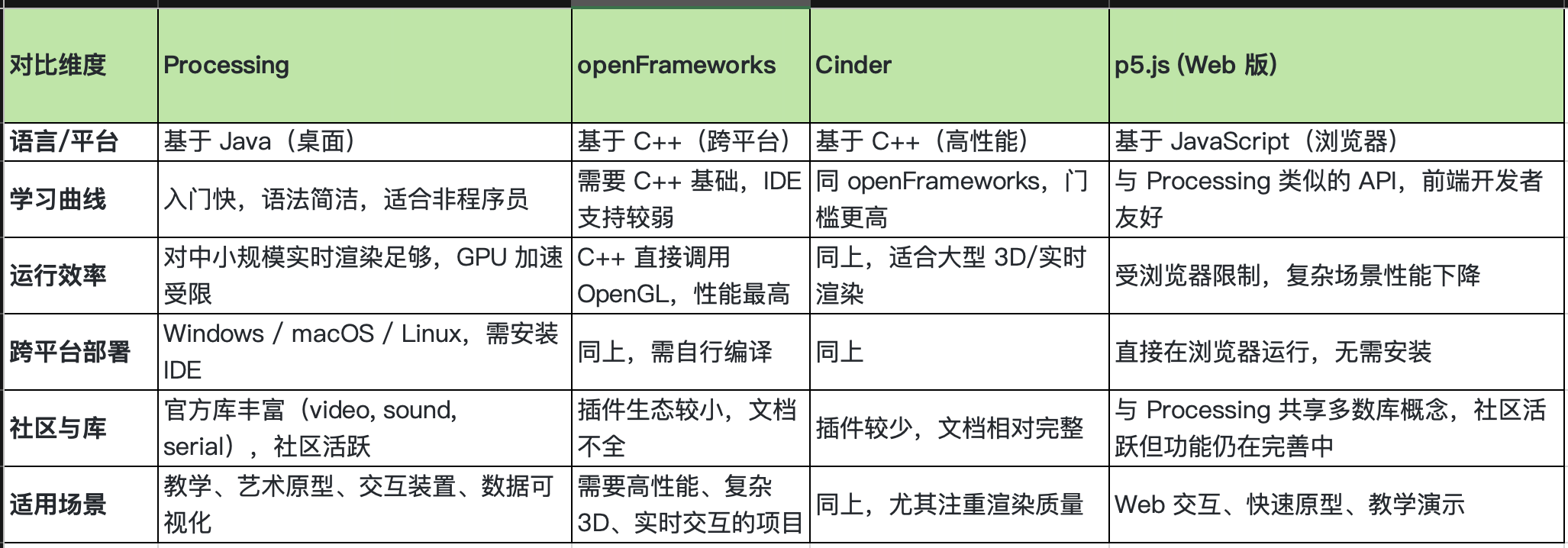
总结
Processing 的优势:上手快、IDE 完整、丰富的教学资源和示例,适合艺术创作和数据可视化。
局限:相对 C++ 系列工具性能较低,桌面版依赖 Java 虚拟机,移动端支持不佳。
openFrameworks / Cinder:性能强大、适合专业级实时渲染,但学习成本高,社区相对小。
p5.js:把 Processing 的语法迁移到浏览器,便于分享和跨平台,但在大规模绘制和高级特效上仍受限。
2. 软件安装指南(macOS M4 芯片)
2.1 系统要求与准备
对于搭载 M4 芯片的 Mac,Processing 提供了完整的 ARM 原生支持,确保最佳性能。
2.2 安装步骤
步骤 1:下载安装包
步骤 2:安装与配置
mac 下载的是直接可安装的 dmg 文件,点击安装
将 Processing 应用拖入"应用程序"文件夹
首次运行时,系统可能提示未知开发者,需要在"系统设置 > 隐私与安全性"中授权
步骤 3:验证安装
启动 Processing IDE
创建新文件并输入测试代码:
java
点击运行按钮,确认程序正常执行。这段代码是设置红色背景,并且设置窗口大小为 400*400。
3. 基础使用方法
3.1 IDE 界面概览
Processing IDE 包含以下主要区域:
代码编辑器(下图中的代码编辑区域,sketch 251002m 标签下面的代码编辑器)
消息区域
控制台(console 和 error,控制台 和 错误信息)
工具栏(代码编辑器上方的运行、停止按钮,菜单的文件、编辑、速写本等等)
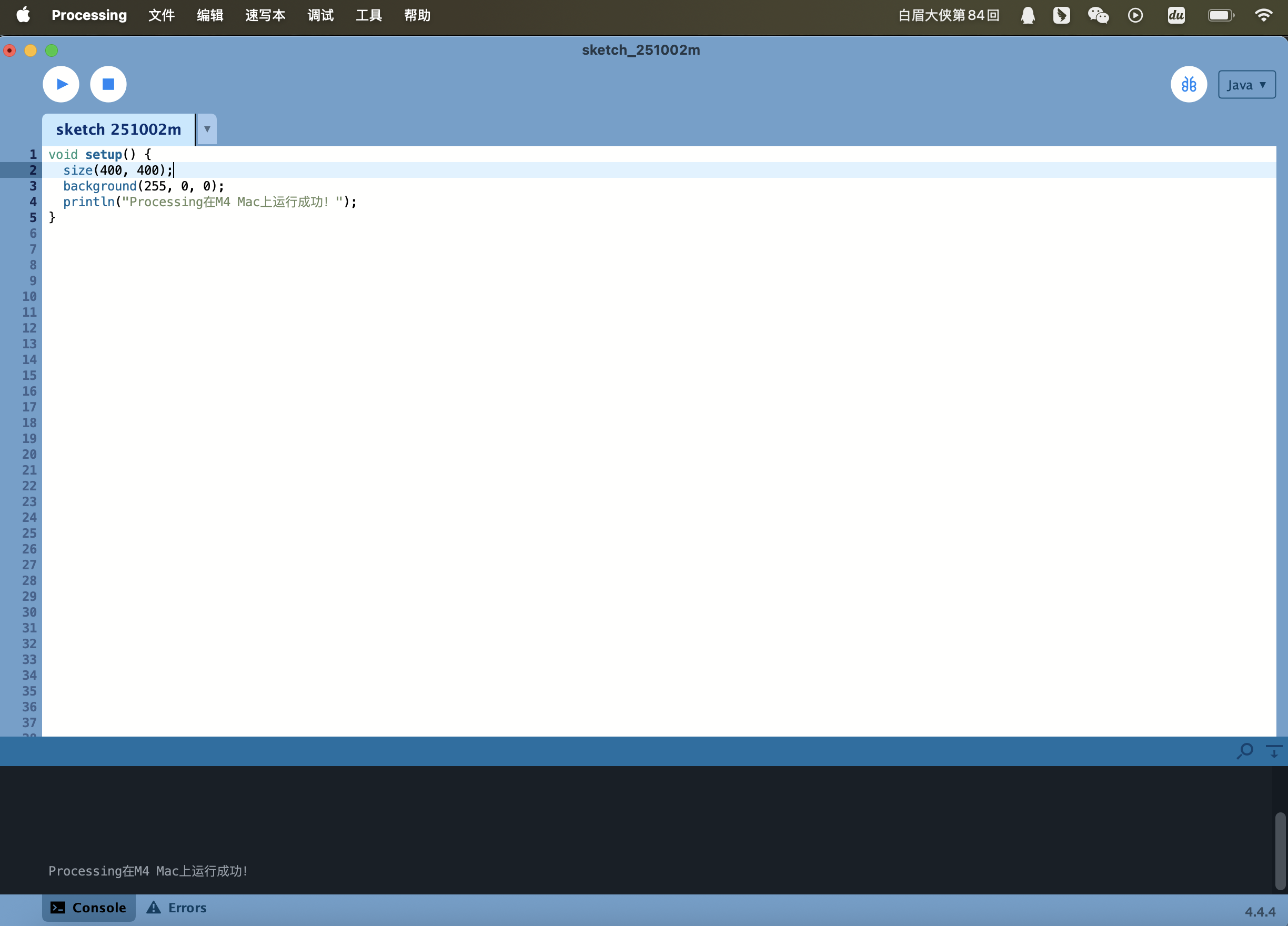
3.2 第一个可视化程序
让我们创建一个简单的动态图形程序:
在代码编辑器中输入上述代码后,点击上面的运行图标,会弹出一个窗口展示可视化效果:
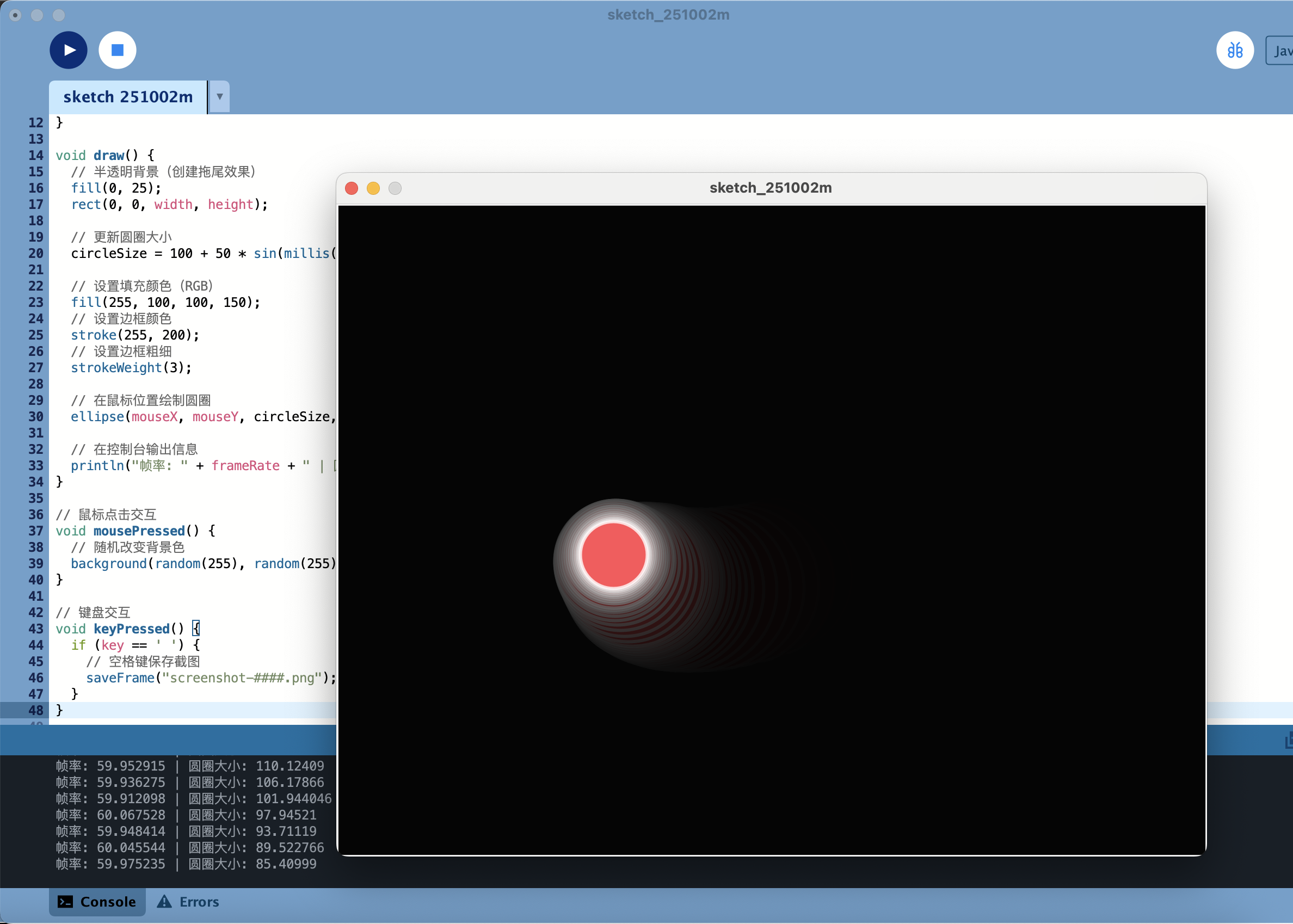
3.3 Processing 核心函数详解:setup() 与 draw()
Processing 的程序执行基于一个简单而强大的事件驱动模型,其中 setup() 和 draw() 是两个最核心的函数,构成了绝大多数 Processing 程序的基础骨架。
3.3.1 setup() 函数详解
setup() 函数在程序启动时仅执行一次,主要用于初始化设置:
java
执行特点:
在程序生命周期中只运行一次
必须是程序中第一个被调用的函数(在
draw()之前)用于所有一次性初始化操作
必须包含的操作:size(400, 400); // 必须设置画布大小
坐标系统:
原点(0,0)在左上角
X 轴向右递增,Y 轴向下递增
3.3.2 draw() 函数详解
draw() 函数在 setup() 执行完毕后持续重复执行,形成程序的主循环:
执行流程详解
默认行为:
每秒执行 60 次(可通过
frameRate()调整)每次调用都会重新绘制整个画面
自动维护双缓冲,避免闪烁
常用绘图函数:
point(x, y): 绘制点
line(x1, y1, x2, y2): 绘制线
rect(x, y, width, height): 绘制矩形
ellipse(x, y, width, height): 绘制椭圆
3.4 官方示例
与其他成熟的框架或软件一样,processing 提供了丰富的示例(https://processing.org/examples)。从基础的数组、颜色设置、图片,到复杂一些的函数展示、变形(Transform)、3D 动画等都包含其中。你可以从浅到深,逐个尝试运行这些示例并学习代码。
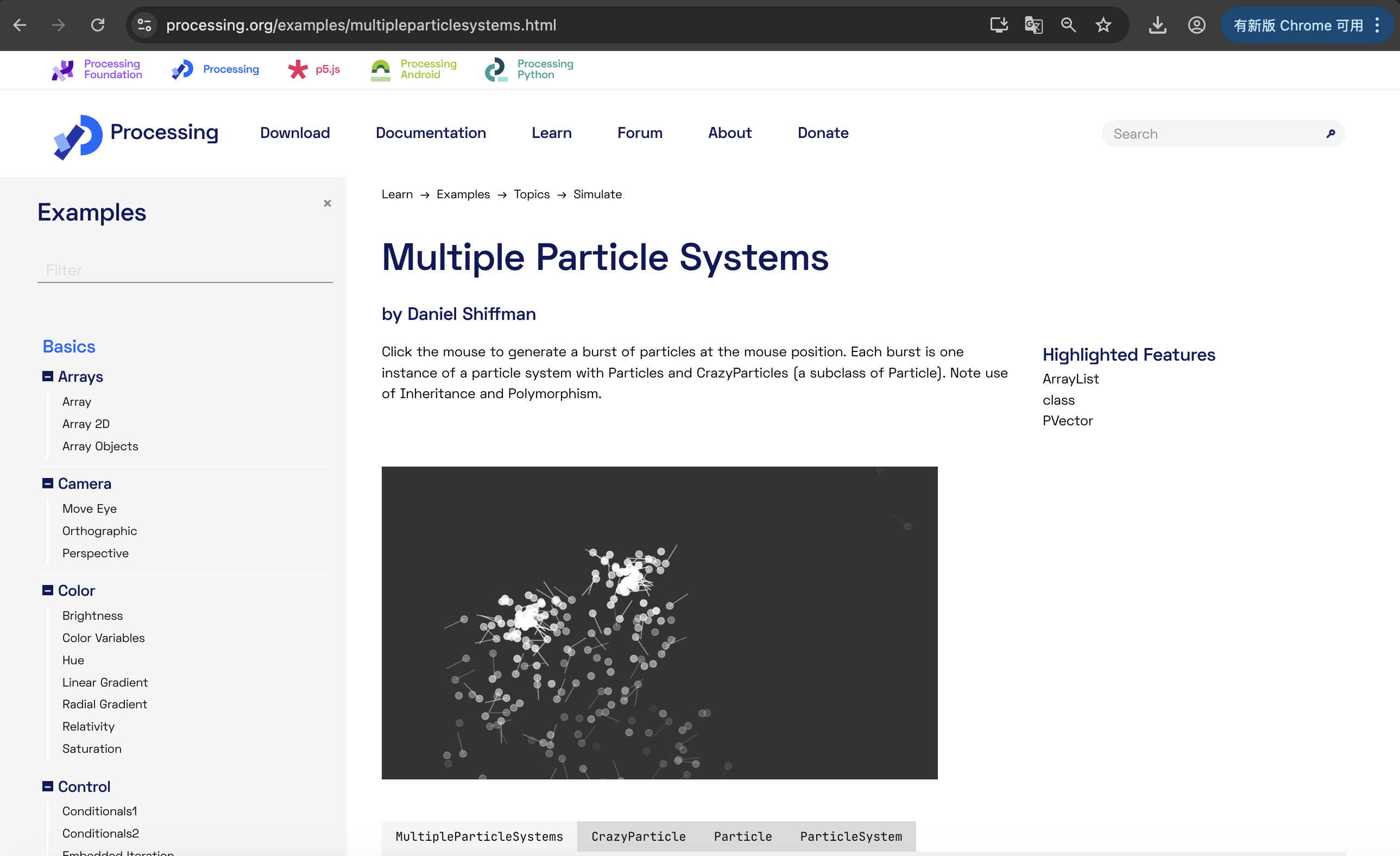
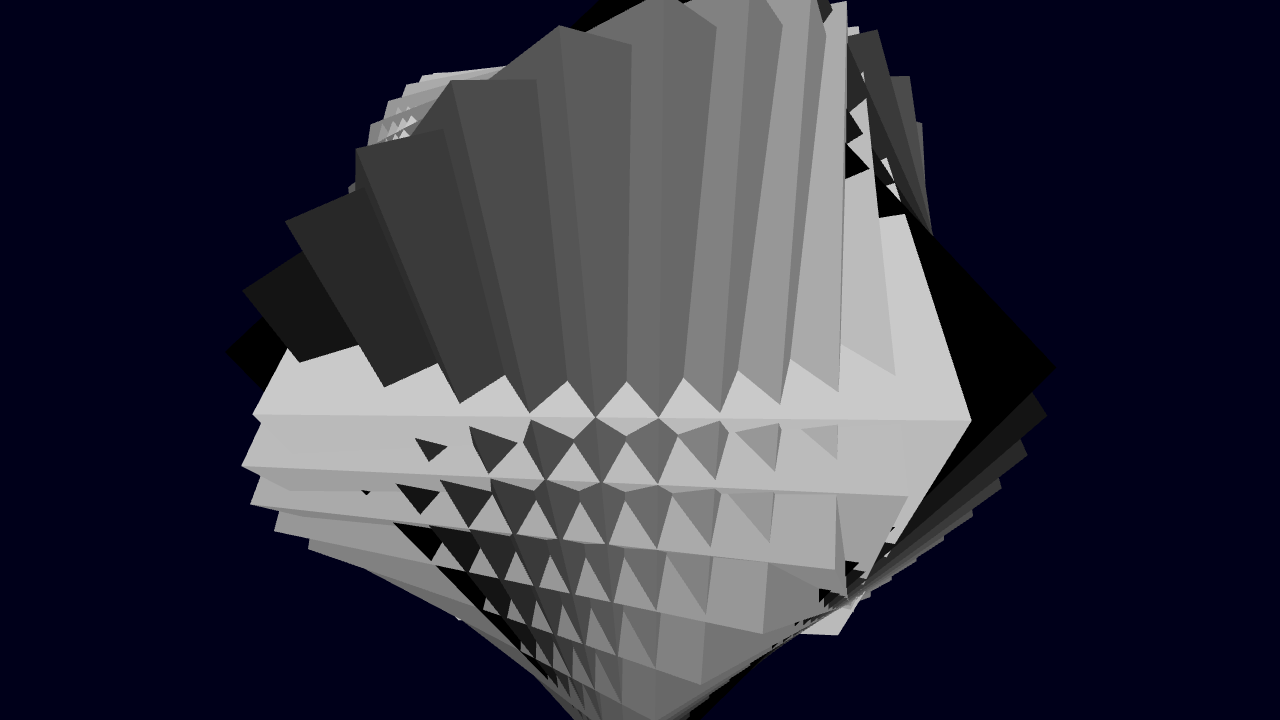
4 进阶数学可视化示例
4.1 复杂数学曲线可视化
以下是一个结合多种数学函数的艺术可视化示例,实现效果:
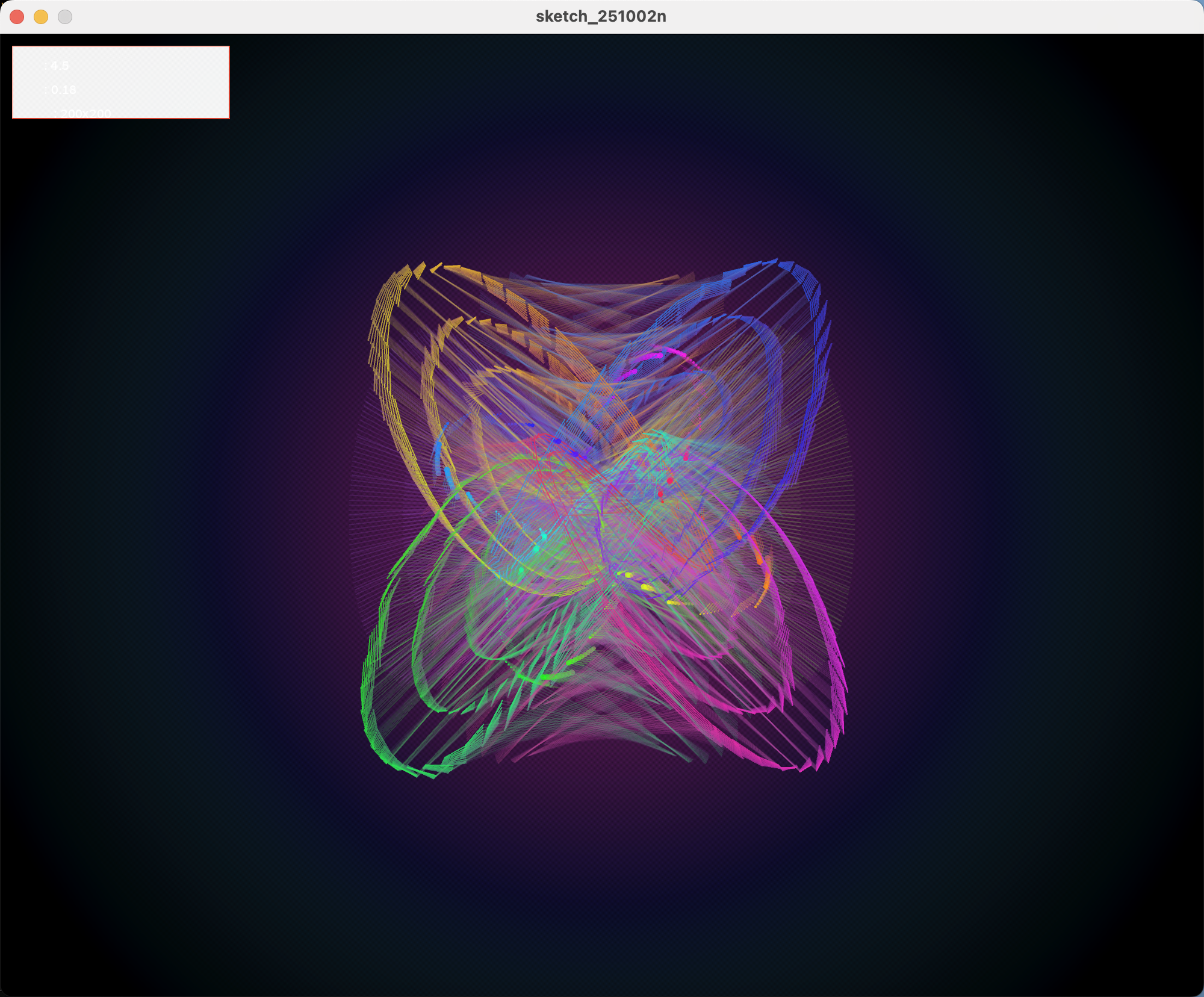
代码如下:
4.3 其他官方学习资源
OpenProcessing 网站:搜索 "mathematical curves" 或 "generative art"
Nature of Code:Daniel Shiffman 的经典教程,包含大量数学可视化
Coding Train YouTube 频道:有很多数学艺术的教学视频
4.4 更多曲线方程
摆线 (Cycloid)
星形线 (Astroid)
双纽线 (Lemniscate)
螺线 (Spirals):阿基米德螺线、对数螺线
混沌系统:洛伦兹吸引子、若斯勒吸引子
这些曲线不仅美丽,还能帮助你理解数学与艺术的深刻联系。你可以通过调整参数、添加颜色渐变和动画效果来创造属于自己的数学艺术作品!
版权声明: 本文为 InfoQ 作者【程序员架构进阶】的原创文章。
原文链接:【http://xie.infoq.cn/article/25e67c7475c4825535d20886c】。文章转载请联系作者。








评论